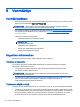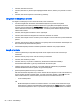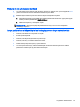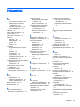User Guide - Windows 7
Table Of Contents
- Tervetuloa
- Perehtyminen tietokoneeseen
- Verkkoyhteyden muodostaminen
- Yhteyden muodostaminen langattomaan verkkoon
- Tietokoneen liittäminen langalliseen verkkoon
- Ohjaaminen näppäimistön, kosketuseleiden ja osoitinlaitteiden avulla
- Multimedia
- Virranhallinta
- Tietokoneen sammuttaminen
- Virranhallinta-asetusten määrittäminen
- Virransäästötilojen käyttäminen
- Akkuvirran käyttäminen
- Ulkoisen verkkovirtalähteen käyttäminen
- Ulkoiset kortit ja laitteet
- Asemat
- Suojaus
- Tietokoneen suojaaminen
- Salasanojen käyttäminen
- Virustorjuntaohjelmiston käyttäminen
- Palomuuriohjelmiston käyttäminen
- Tärkeiden suojauspäivitysten asentaminen
- HP Client Security Manager -ohjelmiston käyttäminen
- Sormenjälkitunnistimen käyttö (vain tietyissä malleissa)
- Kunnossapito
- Varmuuskopiointi ja palauttaminen
- Computer Setup (BIOS), MultiBoot ja HP PC Hardware Diagnostics (UEFI)
- Tuki
- Tekniset tiedot
- Tietokoneen lähettäminen tai kuljettaminen matkoilla
- Vianmääritys
- Vianmäärityslähteet
- Ongelmien ratkaiseminen
- Tietokone ei käynnisty
- Tietokoneen näyttö on tyhjä
- Ohjelmisto toimii tavallisesta poikkeavalla tavalla
- Tietokone on käynnistetty, mutta se ei vastaa
- Tietokone on epätavallisen lämmin
- Ulkoinen laite ei toimi
- Langaton verkkoyhteys ei toimi
- Levyä ei toisteta
- Elokuva ei näy ulkoisessa näytössä
- Levyn polttaminen ei käynnisty tai se keskeytyy ennen levyn valmistumista
- Staattisen sähkön purkaus
- Hakemisto
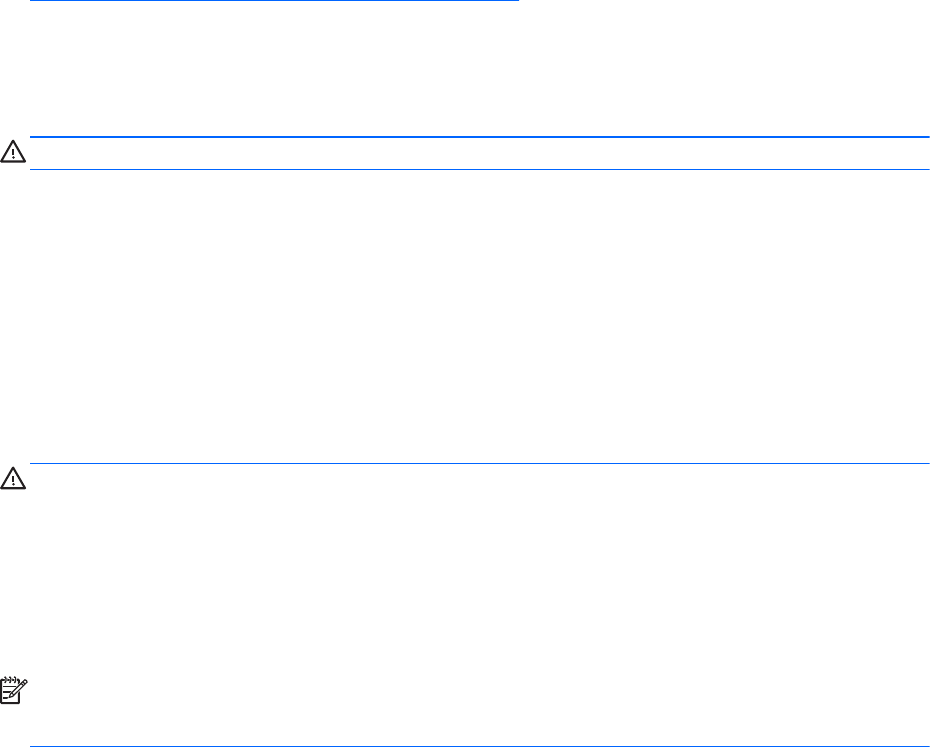
työpöydällä, tehtäväpalkin oikeassa reunassa olevan ilmoitusalueen Akku-kuvaketta ja valitse
sitten Asetukset.
●
Tietokonetta ei ole määritetty näyttämään kuvaa näytössä. Voit siirtää kuvan tietokoneen
näyttöön painamalla fn+f4. Kun tietokoneeseen on kytketty valinnainen ulkoinen näyttö, kuten
näyttöpääte, useimmissa malleissa näyttökuva voidaan näyttää tietokoneen näytössä,
ulkoisessa näytössä tai kummassakin laitteessa samanaikaisesti. Kun painat fn+f4-
näppäinyhdistelmää useita kertoja, näyttökuva siirtyy tietokoneen, yhden tai useamman ulkoisen
näytön ja kaikissa laitteissa yhtä aikaa näkyvän näytön välillä.
Ohjelmisto toimii tavallisesta poikkeavalla tavalla
Jos ohjelmisto ei vastaa komentoihin tai se toimii tavallisesta poikkeavalla tavalla, käynnistä tietokone
uudelleen. Valitse Käynnistä, napsauta Sammuta-painikkeen vieressä olevaa nuolta ja valitse sitten
Käynnistä uudelleen. Jos tietokoneen uudelleenkäynnistys ei onnistu tällä tavalla, katso kohtaa
Tietokone on käynnistetty, mutta se ei vastaa sivulla 85.
Tietokone on käynnistetty, mutta se ei vastaa
Jos tietokone on käynnistetty, mutta se ei vastaa ohjelmien tai näppäinten komentoihin, kokeile
seuraavia hätäsammutustapoja annetussa järjestyksessä, kunnes tietokone sammuu:
HUOMIO: Hätäsammutuksessa menetetään tallentamattomat tiedot.
●
Paina virtapainiketta ja pidä sitä alhaalla vähintään viisi sekuntia.
●
Irrota tietokone ulkoisesta virtalähteestä ja poista akku.
Tietokone on epätavallisen lämmin
Tietokone voi tuntua lämpimältä, kun sitä käytetään. Jos tietokone tuntuu
epätavallisen
kuumalta, se
voi olla ylikuumentunut, koska sen tuuletusaukko on tukossa.
Jos on syytä epäillä, että tietokone ylikuumenee, tietokoneen tulee antaa palautua
huoneenlämpötilaan. Varmista, että ilma pääsee kiertämään vapaasti kaikissa tuuletusaukoissa
tietokoneen käytön aikana.
VAROITUS! Älä pidä tietokonetta suoraan sylissä tai tuki tietokoneen jäähdytysaukkoja. Näin voit
vähentää lämmön aiheuttamien vammojen sekä tietokoneen ylikuumenemisen riskiä. Käytä
tietokonetta vain kovalla ja tasaisella alustalla. Älä anna kovien pintojen, kuten tietokoneen vieressä
olevan valinnaisen tulostimen, tai pehmeiden pintojen, kuten tyynyjen, mattojen tai vaatteiden, estää
tietokoneen ilmanvaihtoa. Älä anna verkkovirtalaitteen koskea ihoa tai tyynyä, mattoa, vaatetta tai
muuta pehmeää pintaa käytön aikana. Tämä tietokone ja verkkovirtalaite täyttävät kansainvälisessä
informaatioteknologian laitteiden turvallisuutta koskevassa IEC 60950 -standardissa määritetyt,
käyttäjän ulottuvissa olevien pintojen lämpötilaa koskevat määräykset.
HUOMAUTUS: Tietokoneen tuuletin käynnistyy automaattisesti ja viilentää sisäisiä osia
ylikuumenemisen välttämiseksi. Sisäinen tuuletin voi vuoroin käynnistyä ja sammua laitteen käytön
aikana. Tämä on täysin normaalia.
Ulkoinen laite ei toimi
Jos ulkoinen laite ei toimi odotetulla tavalla, toimi seuraavasti:
●
Käynnistä laite valmistajan ohjeiden mukaisesti.
●
Varmista, että kaikki johdot ja kaapelit ovat kunnolla kiinni.
Ongelmien ratkaiseminen 85